Cuando agrega una distribución de teclado en Windows, establece un orden de preferencia de idioma para sitios web y aplicaciones, y cambia el idioma de su teclado.
Una vez que tengas un Idioma instalado en Windows., también se instala la distribución de teclado predeterminada para ese idioma. También puede instalar teclados adicionales para configuraciones de teclas y opciones de entrada específicas del idioma.
Cuando haya configurado varios teclados para su idioma de entrada, puede cambiar la distribución del teclado manteniendo presionada la tecla de Windows y luego presionando la barra espaciadora repetidamente para recorrer todos los teclados instalados.
También puede configurar la abreviatura del idioma según su barra de tareas y luego elija el idioma o método de entrada que desea utilizar.
Agregar o eliminar diseños de teclado en Windows 11
Agregar distribución de teclado
Haga clic derecho en el botón Inicio. Haga clic en "Configuración" en el menú. Luego haga clic en "Hora e idioma" en el menú de la izquierda y luego en "Idioma y región".
En la configuración de Idioma y región, haga clic en los tres puntos horizontales en el idioma instalado. Luego haga clic en “opciones de idioma”.
Para agregar un idioma de entrada del teclado, haga clic en el botón "Agregar un teclado". Luego haga clic en el idioma de entrada que desea agregar.
Eliminar la distribución del teclado
Si desea eliminar una distribución de teclado, haga clic en los 3 puntos a la derecha de la distribución de teclado instalada y haga clic en eliminar.
Cambiar la distribución del teclado
Luego lo recién agregado Diseño del teclado presione las teclas de Windows + la barra espaciadora.
También puede hacer clic en el botón de distribución del teclado cerca de los iconos del sistema y seleccionar la distribución del teclado o el idioma de entrada deseado desde allí.
espero que esto te ayude. ¡Gracias por leer!
Relacionado:
- Mensaje de error del teclado Código 19.
- Administre la configuración de idioma en Microsoft Edge.
- Cambiar el idioma de visualización de Windows 10.
- Cambiar zona horaria en Windows 11.
- 15 consejos para el Explorador de Windows en Windows 11
- Cambiar código PIN o contraseña en Windows 11
- Instale Windows 11 en una PC no compatible.
- ¿Limpiar el registro de Windows 11? ¡Así es como!
- 8 consejos para hacer Windows 11 más rápido.


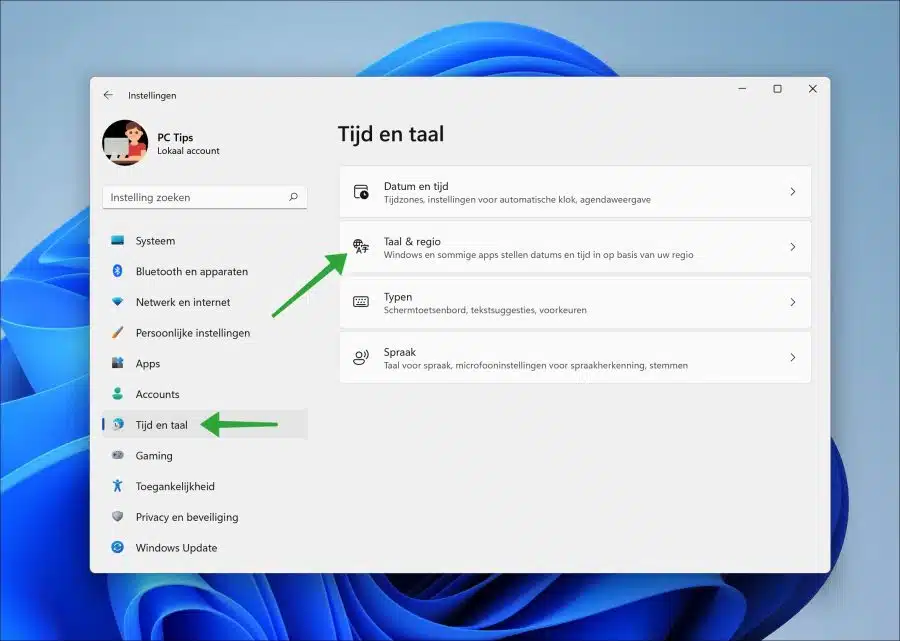
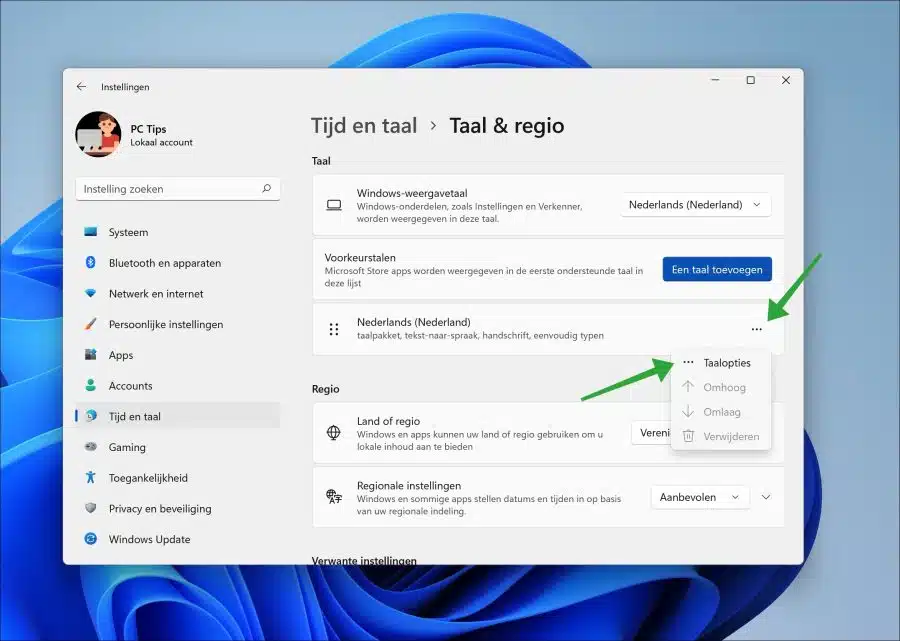
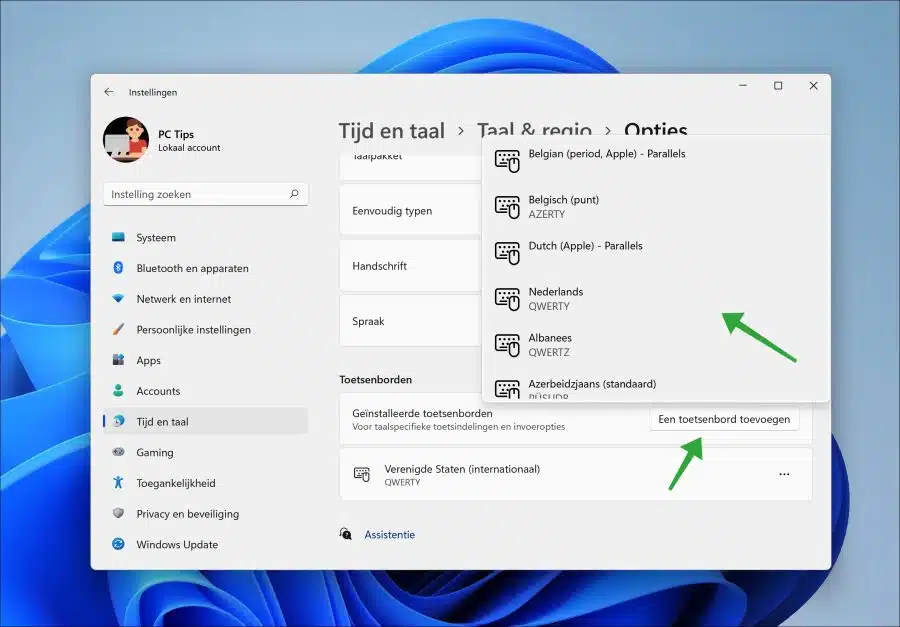
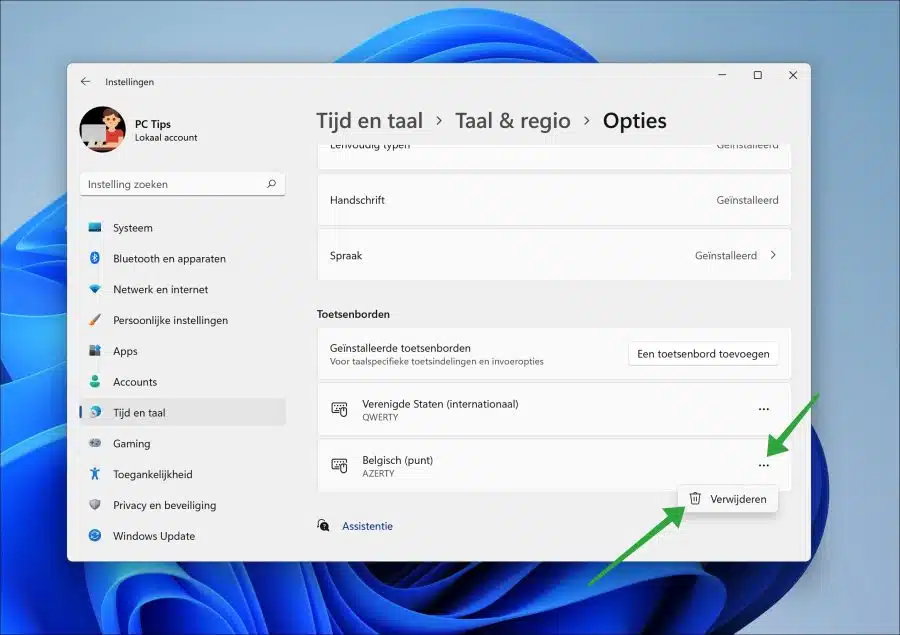
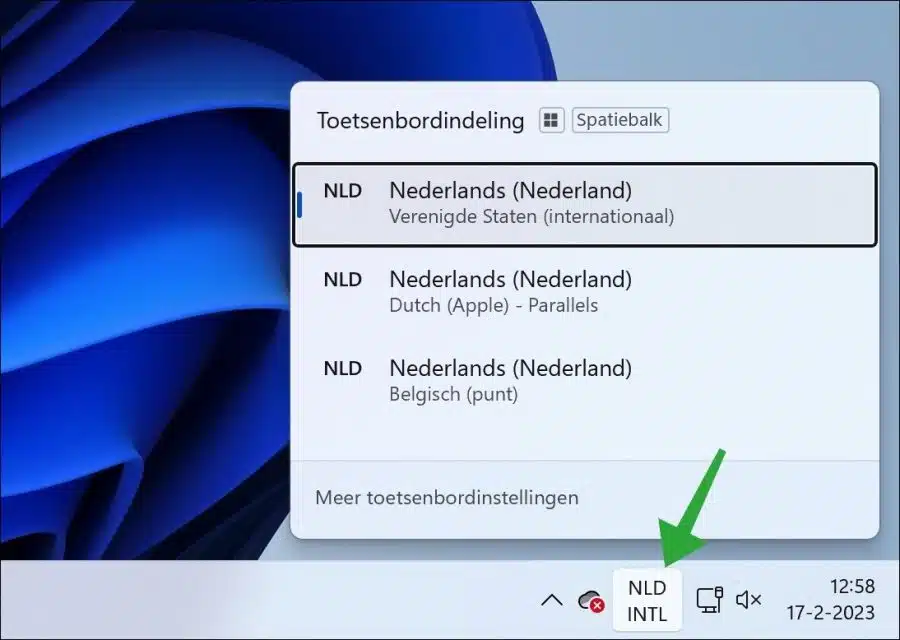
Estimado, trabajo con Windows 11. Sin embargo, tengo un problema con un teclado Steelseries retroiluminado. Con un Logitech no hay problema, pero cuando conecto el otro, a veces se corta, las teclas a veces parpadean. ¿Cómo puedo (eliminar y) detectar esto nuevamente, por favor? Saludos cordiales, Luc VH
Hola, no estoy familiarizado con los teclados Steelseries. Puede ver si el software del teclado Steelseries puede resolver el problema.
Software SteelSeries:
https://steelseries.com/gg/engineBuena suerte!
Gracias por el consejo, que tengas una buena tarde 😉